|
Possiamo cominciare
1.
Apri un'immagine trasparente di 1025 x 675 pixels
2. Tavolozza dei colori - imposta il colore di primo piano
con
#d7d7d2 e
come sfondo il colore
#dff492
- Prepara un gradiente di primo piano - stile radiale -
così configurato:
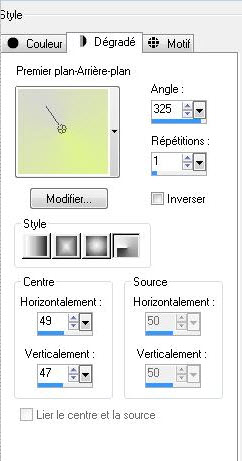
3. Attiva lo strumento
 e riempi il livello con il gradiente
e riempi il livello con il gradiente
4. Effetti>Effetti immagine>Motivo
unico
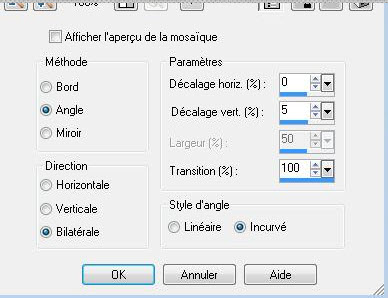
5. Effetti>Plugin>< I.C.NET
Software >Filter Unlimited 2.0>VM
Extravaganza>Ray Transmission a 47/149/5
6. Apri il tube
''radi_paisage_0112''
- Modifica>Copia - torna al tuo lavoro ed incolla come
nuovo livello
- Posiziona a sinistra
7. Livelli>Duplica
- Immagine>Rifletti
8. Livelli>Unisci>Unisci giù
9. Apri il tube
''manuedesignS_welcometothecountrysideroad_element(2)"
- Modifica>Copia - torna al tuo lavoro ed incolla come
nuovo livello
- Non spostarlo
10. Effetti>Plugin>< I.C.NET Software >Filter Unlimited
2.0>Filter
Factory Gallery T>Tripolis - Tile size a 113, i
rimanenti valori a 0
- Tavolozza dei livelli - cambia la modalità di
miscelatura di questo livello in Sovrapponi
----------------------------------------------------------------------------
- Se non hai il filtro Eye Candy 6 puoi saltare i punti
11 e 12
----------------------------------------------------------------------------
- Apri il tube "sphere" in .png
- Modifica>Copia - torna al tuo lavoro ed incolla come
nuovo livello
11. Attiva l'immagine "la sphère"
- Attiva lo strumento Selezione - Cerchio - e traccia il
contorno dell'immagine della sfera, quindi salvalo come
.png
- Immagine>Ridimensiona a 50%
- Modifica>Copia - torna al tuo lavoro ed incolla come
nuovo livello (da applicare sulla sfera)
12. Effetti>Plugin>Alien
Skin EyeCandy 6>Chrome>Liquid>Strong Sunsed
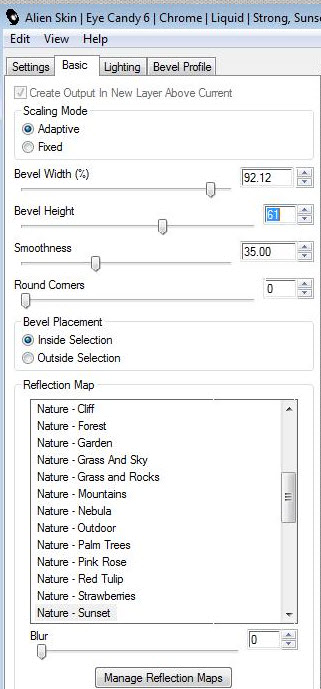
- Diminuisci l'opacità di questo
livello a 71
13. Apri il tube
''renee-embarcation-magique -image 1''
Livelli>Carica/salva la maschera>Carica maschera da
disco - cerca e carica la maschera "masque 20/20" -
premi OK
- Livelli>Unisci>Unisci gruppo
- Modifica>Copia - torna al tuo lavoro ed incolla come
nuovo livello
- Posiziona così:
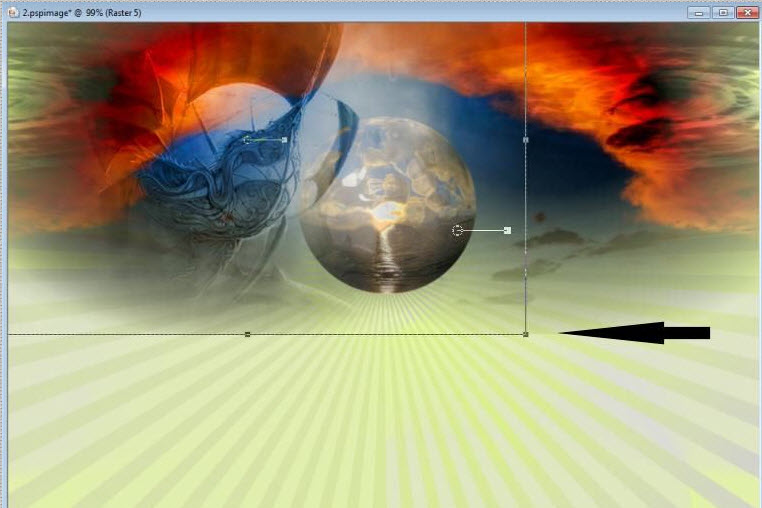
- Fai
corrispondere con la linea del tube precedente, come
indicato dalla freccia
- Tavolozza dei livelli - cambia la
modalità di miscelatura di questo livello in Luminanza
esistente - diminuisci l'opacità a 75
15. Livelli>Nuovo livello raster
Attiva lo strumento Riempimento e
riempi il livello con il colore di sfondo
16. Apri l'immagine
''Cid 0A64E42A.jpg'' ed iconizzala
. Torna al tuo lavoro
. Livelli>Nuovo livello maschera>da immagine
. Scorrendo il menù della finestra che si apre, cerca e
carica la maschera appena aperta

- Livelli>Unisci>Unisci gruppo
17. Effetti>Effetti bordo>Aumenta
18. Tavolozza dei livelli - cambia
la modalità di miscelatura di questo livello in
Moltiplica
- Tavolozza dei livelli -
posizionati in basso
19. Effetti>Plugin>Flaming Pear>Flood
- colore #404040
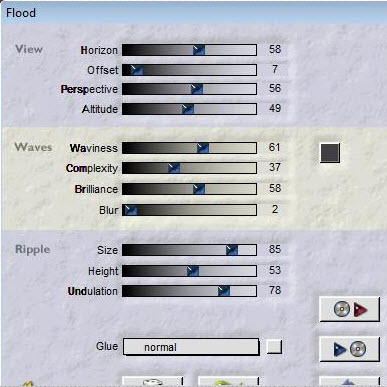
20. Apri il tube
''renee-embarcation-magique-image 2"
- Modifica>Copia - torna al tuo lavoro ed incolla come
nuovo livello
- Posiziona in basso
- Livelli>Nuovo livello raster
21. Apri il pennello "tech-brush-6", così configurato:

- Con il colore di primo pano,
applica il pennello a destra, contro al bordo e la linea
orizzontale de l'acqua
23. Effetti>Plugin>< I.C.NET
Software >Filter Unlimited 2.0>Filter
Factory K>Magic a 16
24. Effetti>Plugin>< I.C.NET Software >Filter
Unlimited 2.0>Toadies>Plain Mosaic - reset OK -
Attenzione: non si tratta del
filtro Mosaic blur
- Se hai
problemi con questo filtro, nel materiale ho allegato
l'effetto già pronto. Copia ed incolla sul tuo lavoro
come nuovo livello
25. Effetti>Plugin>Alien Skin Eye
Candy 5>Impact>Extrude - Preset:
''renee-embarcation-magique-extrude''
26. Apri il tube
''angeldesig_arbre_fantaisy1''
- Modifica>Copia - torna al tuo lavoro ed incolla come
nuovo livello
- Posiziona a destra sui piccoli cubi
- Tavolozza dei livelli - cambia la modalità di
miscelatura di questo livello in Luce netta
27. Effetti>Plugin>FM Tile Tools>Blend Emboss per
default
28. Livelli>Duplica
- Posiziona correttamente
29. Livelli>Nuovo livello raster
30. Selezioni>Carica/salva selezione>Carica selezione da
disco - Cerca e carica la selezione
''renee-embarcation-magique-selection1''
- Attiva lo strumento Riempimento (f) e riempi la
selezione con il colore
#485a6a
SELEZIONI>DESELEZIONA TUTTO
31. Effetti>Effetti di trama>Veneziana - colore di
sfondo
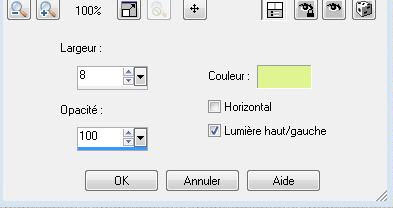
32. Effetti>Effetti di
distorsione>Mulinello a 85
33. Apri il tube
''angeldesign_arbre1"
- Modifica>Copia - torna al tuo lavoro ed incolla come
nuovo livello
34. Posiziona a sinistra
35. Effetti>Effetti bordo>Aumenta
- Posiziona correttamente come da immagine finale
- Tavolozza dei livelli - cambia la modalità di
miscelatura di questo livello in Luminanza
36. Apri il tube
''renee-embarcation-magique-image3''
- Seleziona una foglia di ninfea o utilizza la mia già
selezionata
- Modifica>Copia - torna al tuo lavoro ed incolla come
nuovo livello
- Posiziona in basso a sinistra
37. Attiva lo strumento
 e con un colore scuro (per me
#435464) applica dei piccoli ritocchi sul bordo della
ninfea (applica dolcemente e
cancella se non sei soddisfatto delle modifiche)
e con un colore scuro (per me
#435464) applica dei piccoli ritocchi sul bordo della
ninfea (applica dolcemente e
cancella se non sei soddisfatto delle modifiche)

38. Apri il tube
''renee nenuphar2 "
- Modifica>Copia - torna al tuo lavoro ed incolla come
nuovo livello
- Tavolozza dei livelli - resta posizionato in alto
39. Apri il tube
''renee-embarcation-magique-rond eau "
- Modifica>Copia - torna al tuo lavoro ed incolla come
nuovo livello
- Livelli>Disponi>Sposta giù 2 volte - sotto alle ninfee
40. Apri il tube "grenouille"
- Immagine>Ridimensiona a 45%
- Modifica>Copia - torna al tuo lavoro ed incolla come
nuovo livello
41. Effetti>Plugin>Alien Skin Eye Candy 5>Impact>Perspective
Shadow - Preset:
''wide perspective shadow in back''
- Tavolozza dei livelli - resta in alto
42. Apri il tube
''renee-embarcation-magique-poissons rouges "
- Modifica>Copia - torna al tuo lavoro ed incolla come
nuovo livello
- Posiziona in basso a destra
- Diminuisci l'opacità di questo livello a 87
43. Apri a tua scelta il tube di una barca
- Io ho utilizzato il filtro Nick color effex per
modificarne il colore al fine di armonizzare
l'imbarcazione con il colore della corda creata
44. Effetti>Plugin>Flaming Pear>Flood - impostazioni
dell'orizzonte a scelta e secondo il posizionamento
della tua barca
45. Apri il tube "chat"
- Modifica>Copia - torna al tuo lavoro ed incolla come
nuovo livello
- Posizionalo sul bordo della barca e cancella
leggermente in basso per dare l'impressione che sia ben
seduto
46. Livelli>Duplica
- Immagine>Capovolgi
- Diminuisci l'opacità di questo livello a 53% al fine di
creare l'ombra del gatto
- Livelli>Unisci>Unisci giù
47. Apri il tube
''T45 butterfly " - seleziona il tube della bambina
(cancella quel che è in eccesso)
- Modifica>Copia - torna al tuo lavoro ed incolla come
nuovo livello questo nuovo tube modificato
48. Apri il tube "chaine"
- Seleziona un anello - ridimensionalo a tuo gusto
- Modifica>Copia - torna al tuo lavoro ed incolla come
nuovo livello per ottenere l'anello che trattiene la
barca
- Regola>Luminosità e contrasto a 0/25
- Verifica che tutto sia ben posizionato
49. Livelli>Unisci>Unisci visibile
50. Immagine>Aggiungi bordatura - 3 pixels in nero
51. Immagine>Aggiungi bordatura - 50 pixels in bianco
52. Immagine>Aggiungi bordatura - 3 pixels in nero
- Attiva lo strumento
 e seleziona la bordatura bianca di 50 pixels
e seleziona la bordatura bianca di 50 pixels
53. Effetti>Plugin>< I.C.NET Software >Filter Unlimited
2.0>Toadies>Look
Buuthlead a TV!
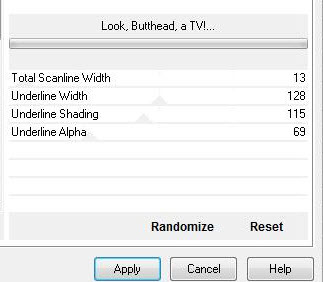
54. SELEZIONI>DESELEZIONA TUTTO
Il
tutorial è terminato
Spero abbiate gradito eseguirlo
Grazie
Renée
Scritto il 20 AGOSTO 2012
pubblicato
il 27 agosto 2012
*
Ogni somiglianza con una lezione esistente è una pura
coincidenza
*
Non dimenticate di ringraziare i tubeurs e le
traduttrici che lavorano con e per noi.
Grazie
|